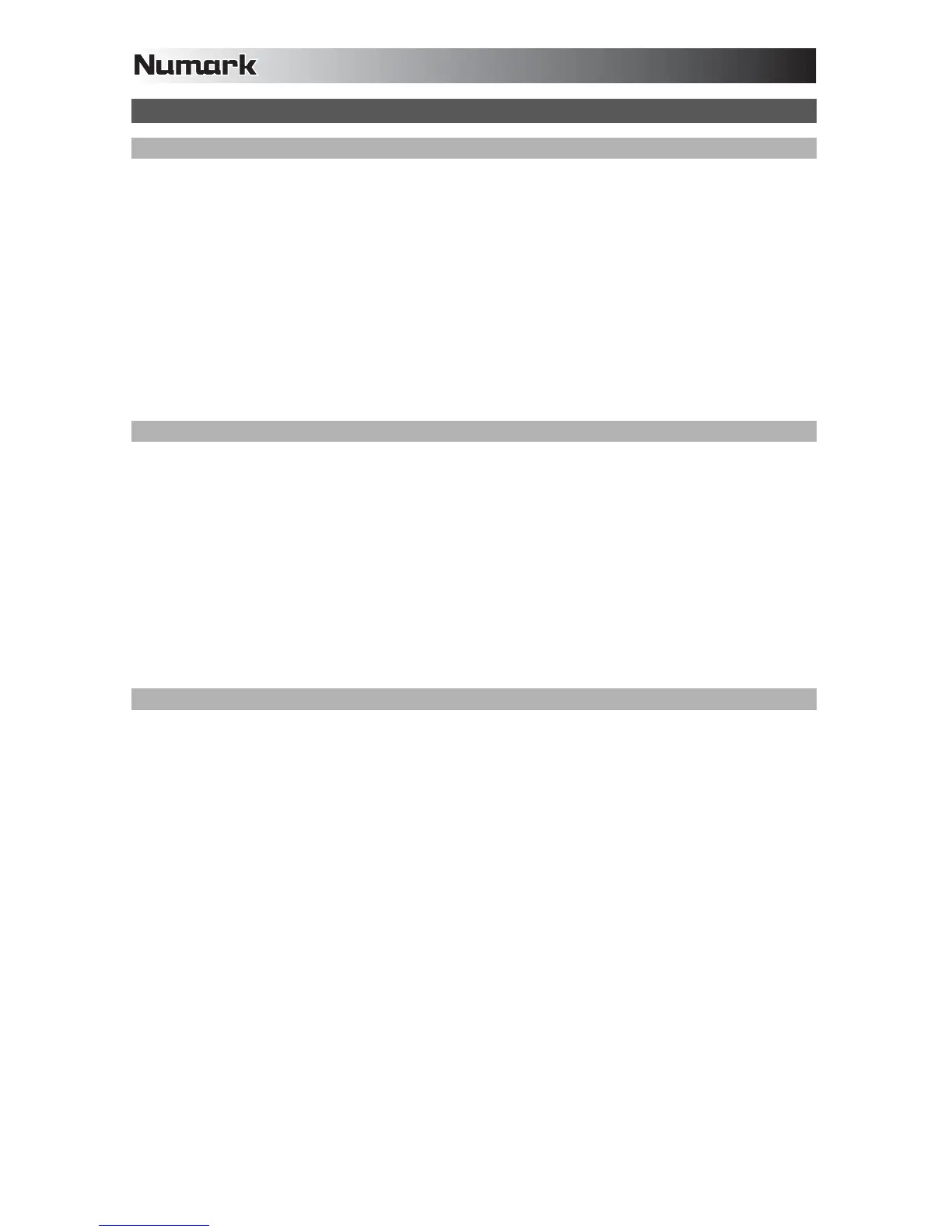22
CONFIGURAZIONE DEL VirtualDJ LE
PC
Prima di iniziare a utilizzare l'N4 con il computer, occorre installare il softwareVirtualDJ LE in dotazione:
1. Inserire il disco di installazione in dotazione nel drive DVD/CD del computer.
2. Aprire il CD per visualizzarne i contenuti. Aprire la cartella denominata "PC" e fare doppio clic sul file ".Msi".
3. Seguire le istruzioni su schermo.
Per iniziare a utilizzare l'N4:
1. Servirsi dell'adattatore di alimentazione in dotazione per collegare il N4 ad una cavo di alimentazione.
2. Collegare l'N4 ad una porta USB disponibile sul computer. (Se possibile, servirsi di una porta USB sul pannello
posteriore del computer.)
3. Aprire il VirtualDJ LE facendo doppio clic sull’icona presente sul Desktop del computer (se è stata creata
un’icona di scelta rapida sul Desktop) oppure recandosi su Start Tutti i programmi VirtualDJ.
Per maggiori informazioni su come utilizzare il VirtualDJ LE, si veda il manuale presente sul disco.
Nota bene: la mappatura video a schermo intero non è supportata in VirtualDJ LE.
MAC
Prima di iniziare a utilizzare l'N4 con il computer, occorre installare il softwareVirtualDJ LE in dotazione:
1. Inserire il CD di installazione in dotazione nel lettore CD-ROM del computer.
2. Aprire il CD per visualizzarne i contenuti. Aprire la cartella denominata "Mac" e fare doppio clic sul file ".pkg".
3. Seguire le istruzioni su schermo.
Per iniziare a utilizzare l'N4:
1. Servirsi dell'adattatore di alimentazione in dotazione per collegare il N4 ad una cavo di alimentazione.
2. Collegare l'N4 ad una porta USB disponibile sul computer. (Se possibile, servirsi di una porta USB sul pannello
posteriore del computer.)
3. Aprire il VirtualDJ LE recandosi su Applicazioni VirtualDJ.
Per maggiori informazioni su come utilizzare il VirtualDJ LE, si veda il manuale presente sul disco.
Nota bene: la mappatura video a schermo intero non è supportata in VirtualDJ LE.
CONFIGURAZIONE TIMECODE
Per configurare l'N4 Deck 1 per l'uso con timecode (disponibile solo in VirtualDJ Pro):
1. Impostare l'interruttore USB IN REC/TIMECODE presente sul pannello posteriore dell'N4 su ‘TIMECODE’.
2. Impostare l'interruttore Source presente sul pannello anteriore dell'N4 su “PC” per evitare di sentire i bip del
segnale di timecode.
3. Regolare l'interruttore Line/Phono sulla configurazione adeguata e inviare un segnale timecode tramite
l'ingresso 3 o l'ingresso 4 dell'N4.
4. In VirtualDJ Pro, recarsi al menu Config e impostare la scheda Sound Setup Inputs su “Single Timecode”.
5. In Timecode Config, selezionare un preset Vinyl che corrisponda alle fonti di segnale timecode che si invia
tramite l'ingresso dell'N4.
6. Regolare le impostazioni per assicurarsi che la Qualità raggiunga il 100% per controllare il Deck 1.
Per configurare entrambi i deck dell'N4 per l'uso con timecode (disponibile solo in VirtualDJ Pro):
1. Impostare l'interruttore USB IN REC/TIMECODE presente sul pannello posteriore dell'N4 su ‘TIMECODE’.
2. Impostare l'interruttore Source presente sul pannello anteriore dell'N4 su “PC” per evitare di sentire i bip del
segnale di timecode.
3. Regolare l'interruttore Line/Phono sulla configurazione adeguata e inviare un segnale timecode tramite gli
ingressi 3 e 4 dell'N4.
4. In VirtualDJ Pro, recarsi al menu Config e impostare la scheda Sound Setup Inputs su “Timecodes”.
5. In Timecode Config, selezionare un preset Vinyl che corrisponda alle fonti di segnale timecode che si invia
tramite gli ingressi dell'N4.
6. Regolare le impostazioni di Line 1 e Line 2 per assicurarsi che la Qualità raggiunga il 100% per controllare
entrambi i deck.